Thunderbird 3 Bilder automatisch anzeigen lassen [How-To]

Das Tolle an Thunderbird 3 ist seine Geschwindigkeit.Aber Sie können schnell durch E-Mails mit Bildern verlangsamt werden (nettes Oxymoron, oder?). Jedes Mal, wenn Sie eine E-Mail mit Thunderbird öffnen, wird eine Remote-Inhaltsmeldung angezeigt, die besagt, dass bei der Anzeige von Remote-Inhalten von unbekannten Websites ein Sicherheitsrisiko besteht. Das Sicherheitsrisiko ist real. Wenn Sie jedoch wie ich sind und Google Mail verwenden oder einen guten Spamfilter eingerichtet haben, erhalten Sie wahrscheinlich keine böswilligen E-Mails an Ihren Haupteingang.
Wenn Sie es satt haben, ein Popup von Thunderbird zu sehen, das besagt, dass es Ihre Privatsphäre schützt, gibt es einen Ausweg. Richtig, Sie können klicken Laden Sie immer Remote-Inhalte von sender@email.com. Das kann jedoch ärgerlich werden, wenn Sie E-Mails von vielen verschiedenen Personen erhalten - da Sie den Vorgang für jeden einzelnen wiederholen müssen.

Hier ist eine Kurzanleitung zum Entfernen dieser lästigen "Datenschutz" -Popups für Remote-Inhalte. Sie ist schnell, erfordert jedoch möglicherweise ein wenig Abenteuerlust!
So zeigen Sie automatisch alle Bilder in Thunderbird 3 an
1. Aus in Thunderbird Version 3, Klicken Werkzeuge und dann Wählen Optionen
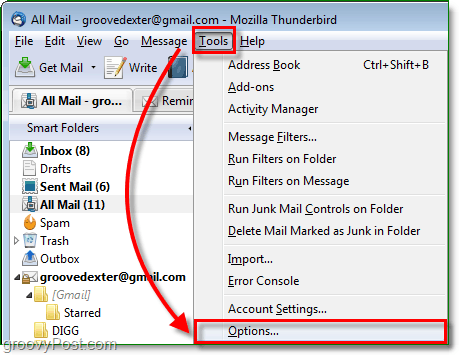
2. Klicken das Fortgeschritten Registerkarte und dann Klicken Konfigurationseditor
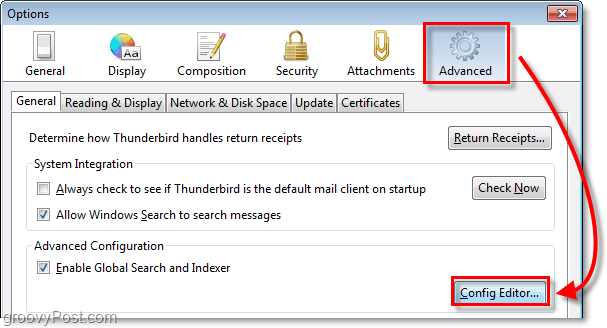
3. Sie werden mit einer Warnung darüber informiert, wie gefährlich es sein kann, Ihre Konfiguration zu ändern. Klicken das Ich werde vorsichtig sein, ich verspreche es! Taste.

4. Aus dem about: config-Menü, Finden das mailnews.message_display.disable_remote_image Eintrag. Am einfachsten ist es, es in den obigen Filter einzugeben. Einmal gefunden, Doppelklick das Eintrag bis es heißt Status = Benutzersatz, und Wert = falsch. Sobald Sie fertig sind, können Sie das Programm beenden. Änderungen werden sofort vorgenommen.
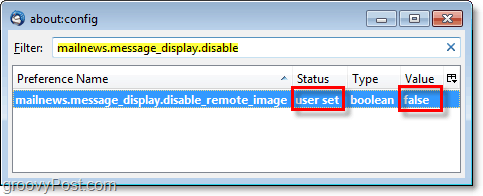
Jetzt, wenn Sie mit Thunderbird auf E-Mails zugreifenSie sollten niemals mehr von der Bildunterschrift "Protect Your Privacy" (Schutz Ihrer Privatsphäre) aufgefordert werden. Wenn Sie später entscheiden, dass Sie die zusätzliche Sicherheit wünschen, können Sie jederzeit zurückkehren und den Wert im Menü about: config auf "true" setzen, und alles wird auf die Standardeinstellungen zurückgesetzt.










Hinterlasse einen Kommentar